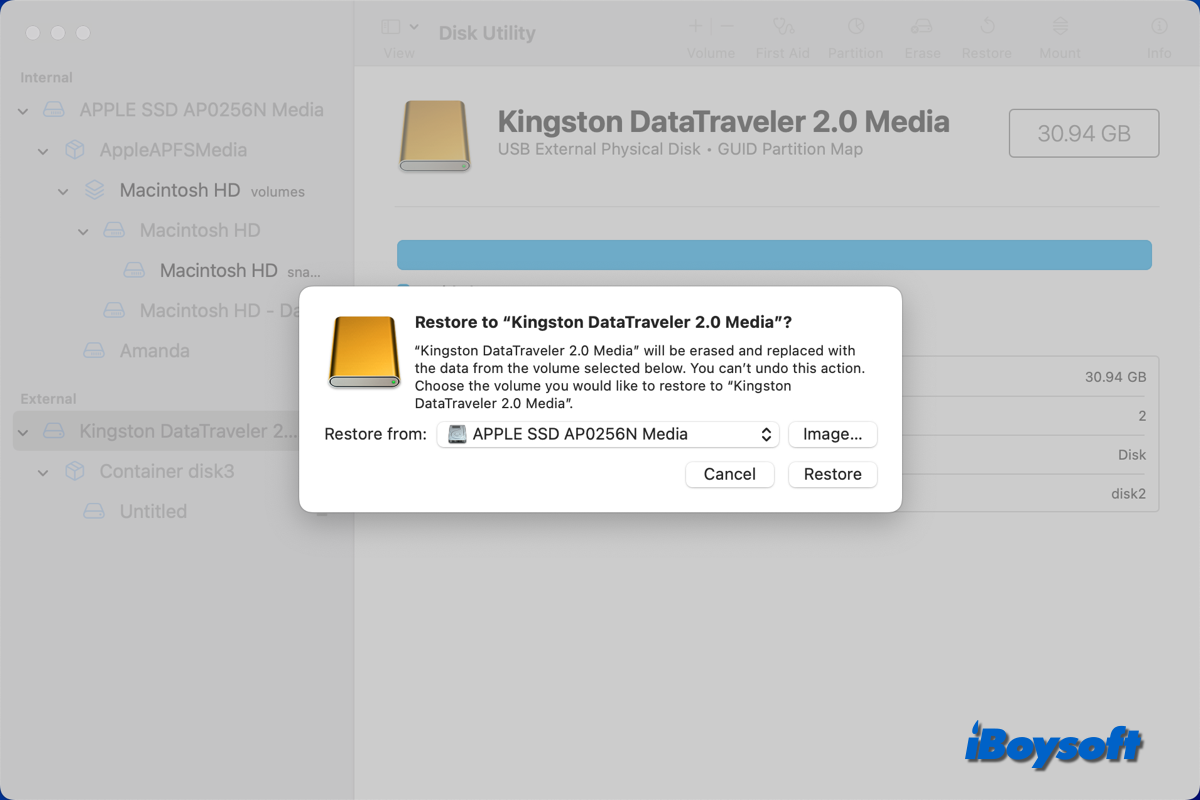ドライブのクローニングは、コンピュータ間でデータを転送したり、ファイルを保護したりするための効果的な方法です。新しいMacへの転送、より大きなディスクへのアップグレード、または単にデータを保護する場合、クローニングによって簡単に行うことができます。既にmacOSシーケンスにアップグレードしており、macOSシーケンスを外部ハードドライブにクローンしたいですか?それなら、この投稿が適切です。
外部ハードドライブにmacOSシーケンスをクローンする準備
簡単そうに聞こえますが、ヘルプがない場合、クローニングは挑戦になるかもしれません。しかし、わずかなエラーが重要なファイルを破壊する可能性があります。完璧な手順に従って、これらのステップに従い、簡単にクローンを作成してください。続行する前に、いくつかの準備を行う必要があります。
ターゲットドライブ: ソースディスクのデータをすべて収容できるターゲットドライブを選択してください。理想的には、ターゲットドライブはソースドライブと同じかそれ以上の容量であることが望ましいです。
macOS SequoiaがインストールされたMac: クローン作業を進める前に、Macに macOS Sequoia がインストールされていることを確認してください。macOSのバージョン情報は、Appleメニュー > このMacについて から確認できます。
Macのハードドライブを整理する: クローン作業の時間はソースディスク上のファイルの総容量に依存します。そのため、ますますクローンを簡単に成功させるためには、最初にMacintosh HDボリューム上のジャンクファイルや不要なアイテムを削除してからクローンを開始し、プロセスをより速く簡単に進行させることができます。
iBoysoft DiskGeekerはMacのハードドライブをきれいにするのに適した選択肢です。その「ジャンクをクリーンに」や「スペースを解析する」といった機能は、デバイス上のジャンクファイルや大きなファイルを迅速に見つけるのに役立ち、不要なアイテムをすべて一括削除することができます。

Macのハードドライブをきれいにするために、 iBoysoft DiskGeekerを無料でダウンロードしてインストールしてください!
macOS Sequoiaを外部ハードドライブにクローンする手順は?
ディスククローンはTime Machine バックアップとは非常に異なります(クローン VS. Time Machine バックアップ)これは、特定のファイルやフォルダだけでなく、オペレーティングシステムやすべてのインストールされたアプリケーションまで複製することができるためです。つまり、クローンは、現在のディスクの完全な複製を作成し、別のデバイスで使用するか、必要に応じて同じMacで使用することができます。
Disk Utilityを使用してmacOS Sequoiaでハードドライブをクローンする
macOS Sequoiaでハードドライブをクローンするには、ビルトインのDisk Utilityが必要です。まず、Macで外部ハードドライブをフォーマットする必要があり、その後、macOS Sequoiaを外部ハードドライブにクローンする作業を続行できます。詳細な手順を見ていきましょう。
- 外部ドライブをMacのUSBポートに接続します。
- アプリケーションフォルダー>ユーティリティからディスクユーティリティを起動します。
- 左サイドバーの「外部」の下に接続した外部ドライブを選択します。
- ディスクユーティリティのツールバーで「消去」タブをクリックします。
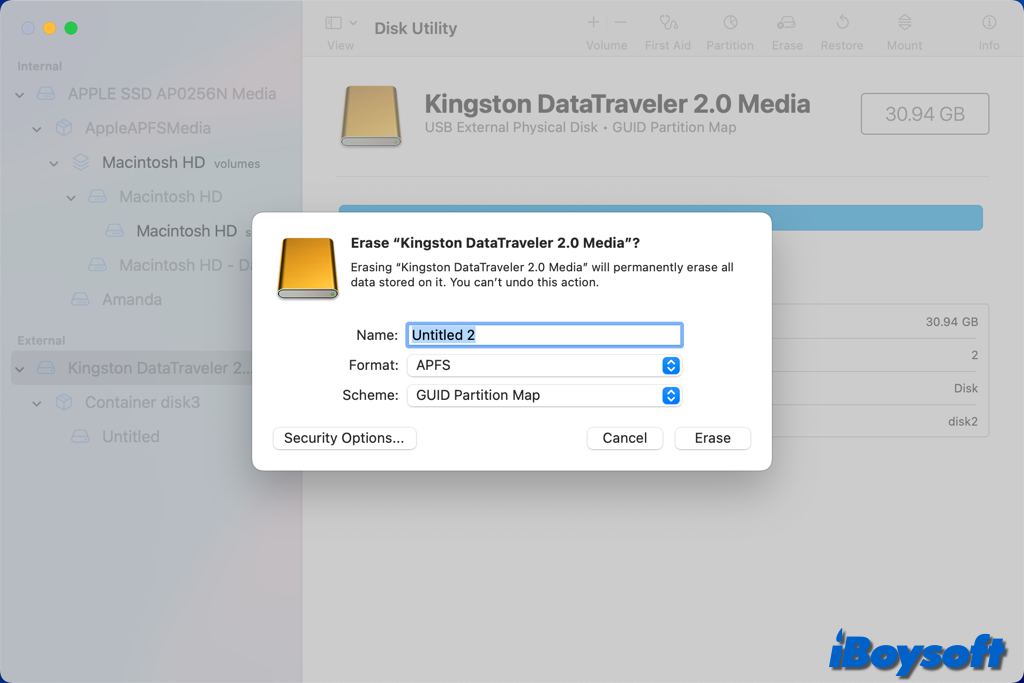
- ドライブに名前を付け、フォーマットリストからAPFSを選択します。
- 消去をクリックし、プロセスが完了したら完了をクリックします。
- フォーマットされた外部ドライブをターゲットドライブとして選択し、復元をクリックします。
- 新しいポップアップウィンドウで、ソースドライブとしてMacハードドライブをドロップダウンメニューから選択し、復元をクリックしてクローンプロセスを開始します。
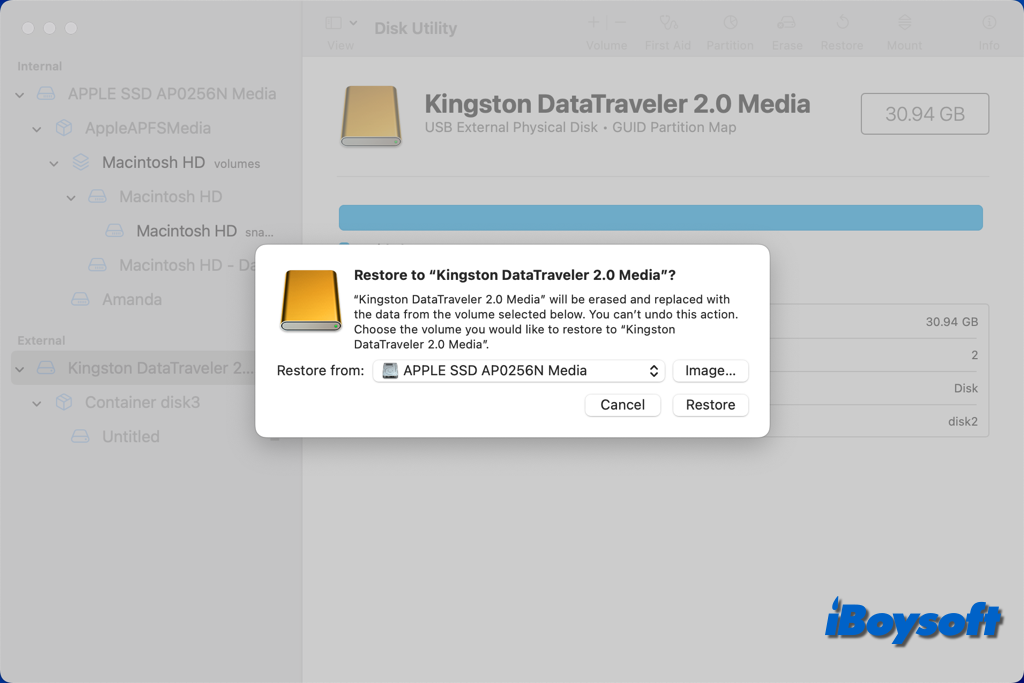
- 状態バーが表示されます。完了したら完了をクリックします。
macOS SequoiaでクローンからMacを復元する
- Macをシャットダウンし、外部ドライブをMacに接続します。
- Macを起動し、すぐにCommandキーとRキーを押してmacOSリカバリモードに入ります。
- macOSユーティリティ画面で、ディスクユーティリティを選択し、続行をクリックします。
- Macハードドライブを選択し、ツールバーから「復元」をクリックします。
- 「復元元」の隣に外部ドライブを選択します。
- 「復元先」の隣にMacのハードドライブを選択し、復元をクリックします。
- 復元が完了すると、コンピューターを再起動します。
macOS Sequoiaを外部ハードドライブにクローンするために他の人を助けるためにシェアしてください!